
Hvert program på din pc kører gennem RAM, når det fungerer. Dit RAM fungerer med en bestemt hastighed, der er indstillet af producenten, men et par minutter i BIOS kan bumpe det langt ud over den nominelle specifikation.
Ja, RAM-hastighed betyder noget
Hvert program, du kører, indlæses i RAM fra din SSD eller harddisk, som er forholdsvis meget langsommere. Når den er indlæst, forbliver den der normalt et stykke tid og får adgang til CPU'en, når den har brug for den.
Forbedring af den hastighed, hvormed din RAM kører, kan direkte forbedre din CPUs ydeevne i visse situationer, selvom der er et punkt med faldende afkast, når CPU simpelthen ikke kan køre gennem mere hukommelse hurtigt nok. I daglige opgaver betyder RAM måske ikke noget nanosekunder hurtigere, men hvis du virkelig knuser tal, kan enhver forbedring af ydeevnen hjælpe.
I spil kan RAM-hastighed faktisk have en mærkbar effekt. Hver ramme har muligvis kun få millisekunder til at behandle mange data, så hvis det spil, du spiller, er CPU-bundet (som CSGO), kan hurtigere RAM forbedre rammerne. Se på dette benchmark fra Linus Tech Tips :
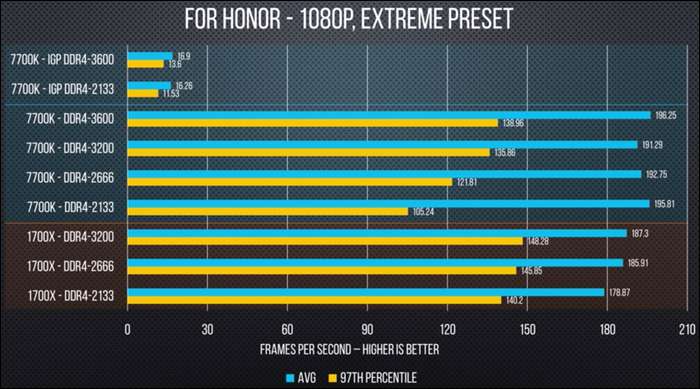
Den gennemsnitlige billedhastighed øges normalt et par procentpoint med hurtigere RAM, når CPU'en udfører det meste af arbejdet. Hvor RAM-hastighed virkelig skinner, er i minimumsrammer; for eksempel når du indlæser et nyt område eller nye objekter i et spil, hvis det hele skal ske i en ramme, kan den ramme tage længere tid end normalt, hvis den venter på hukommelsen at indlæses. Dette kaldes mikrostammen, og det kan få spil til at føle sig urolige, selv når den gennemsnitlige billedhastighed er høj.
Overclocking RAM er ikke skræmmende
Overclocking RAM er ikke nær så skræmmende eller usikkert som overclocking af en CPU eller GPU. Når du overklokker en CPU, skal du bekymre dig om, hvorvidt din køling håndterer de hurtigere ure eller ej. En overclocked CPU eller GPU kan være meget højere end en, der kører ved lagerindstillinger.
Med hukommelse producerer de slet ikke meget varme, så det er helt sikkert. Selv på ustabile overure er det værste, at du får en fejl, når du tester for stabilitet og bliver sparket tilbage til tegnebrættet. Selvom du prøver dette på en bærbar computer, skal du kontrollere, at du er i stand til at rydde CMOS (for at nulstille BIOS til standardindstillinger), hvis noget går galt.
Hastighed, timing og CAS-forsinkelse
RAM-hastighed måles normalt i megahertz, normalt forkortet som "Mhz." Dette er et mål for urets hastighed (hvor mange gange i sekundet RAM kan få adgang til hukommelsen) og er på samme måde som CPU-hastighed måles. "Lagerhastigheden" for DDR4 (den nyeste hukommelsestype) er normalt 2133 MHz eller 2400 MHz. Selvom dette faktisk er lidt af en markedsføringsløgn; DDR står for "Double Data Rate", hvilket betyder, at RAM læser og skriver to gange for hver urcyklus. Så virkelig er hastigheden 1200 MHz eller 2400 mega-flåter pr. Sekund.
Men de fleste DDR4 RAM er normalt 3000 MHz, 3200 MHz eller højere. Dette skyldes XMP (Extreme Memory Profile). XMP er i det væsentlige RAM, der fortæller systemet: ”Hej, jeg ved, at DDR4 kun er det antages for at understøtte hastigheder på op til 2666 MHz, men hvorfor går du ikke videre og overklokker mig til hastigheden på kassen? ” Det er en overclock fra fabrikken, allerede forudindstillet, testet og klar til brug. Det opnår dette på hardwareniveau med en chip på selve RAM kaldet a seriel tilstedeværelsesdetekteringschip , så der er kun nogensinde en XMP-profil pr. stick:

Hvert RAM-sæt har faktisk flere hastigheder bagt ind i det; lagerhastighederne bruger det samme tilstedeværelsesdetekteringssystem og kaldes JEDEC. Alt, hvad der er højere end JEDEC-lagerhastighederne, er en overclock, hvilket betyder, at XMP simpelthen er en JEDEC-profil, der er blevet overclocked af fabrikken.
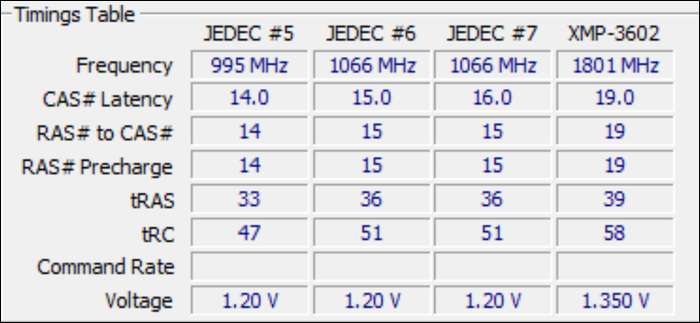
RAM-timings og CAS-latenstid er et andet mål for hastighed. De er et mål for latenstid (hvor hurtigt din RAM reagerer). CAS-latenstid er et mål for, hvor mange urcyklusser der er mellem READ-kommandoen, der sendes til memory stick, og CPU'en får et svar tilbage. Det kaldes normalt "CL" efter RAM-hastigheden, for eksempel "3200 Mhz CL16."
Dette er normalt bundet til RAM-hastigheden - højere hastighed, højere CAS-latens. Men CAS-latenstid er kun en af mange forskellige tidspunkter og ure, der får RAM til at fungere; resten kaldes normalt bare "RAM-timings." Jo lavere og strammere tidsindstillingerne er, jo hurtigere bliver din RAM. Hvis du vil lære mere om, hvad hver timing virkelig betyder, kan du læse denne vejledning fra Gamers Nexus.
XMP vil ikke gøre alt for dig
Du kan købe din RAM fra G.Skill, Crucial eller Corsair, men disse virksomheder laver ikke de faktiske DDR4-hukommelseschips, der får din RAM til at krydse. De køber dem fra halvlederstøberier, hvilket betyder, at alt RAM på markedet kun kommer fra nogle få hovedsteder: Samsung, Micron og Hynix.
Derudover er de prangende sæt hukommelse, der er klassificeret til 4000+ MHz ved lave CAS-latenstider det samme som den "langsomme" hukommelse, der kostede halvdelen af prisen. De bruger begge Samsung B-die DDR4-hukommelseschips, bortset fra at den ene har en guldfarvet varmespreder, RGB-lys og en bejeweled top ( ja dette er en rigtig ting, du kan købe ).
Når chips kommer fra fabrikken, testes de i en proces kaldet binning. Ikke alt RAM klarer sig bedst. Nogle RAM håndterer sig rigtig godt ved 4000+ MHz med lav CAS-latenstid, og noget RAM kan ikke overklokke forbi 3000 MHz. Det kaldes siliciumlotteriet, og det er det, der gør højhastighedssæt dyre.
Men hastigheden på kassen stemmer ikke altid overens med dit RAMs sande potentiale. XMP-hastigheden er kun en vurdering, der garanterer, at hukommelsesstikket fungerer med den nominelle hastighed 100% af tiden. Det handler mere om markedsføring og produktsegmentering end om grænserne for RAM; intet forhindrer din RAM i at fungere uden for producentens specifikationer, bortset fra at det er lettere at aktivere XMP end at overklokke det selv.
XMP er også begrænset til et par specifikke tidspunkter. Ifølge en repræsentant hos Kingston , "tune de" primære "timings (CL, RCD, RP, RAS) kun", og da SPD-systemet bruges til at gemme XMP-profiler har et begrænset antal poster , resten er det op til bundkortet at beslutte, hvilket ikke altid træffer det rigtige valg. I mit tilfælde indstiller mit ASUS bundkorts "auto" -indstillinger nogle ekstremt mærkelige værdier for nogle af tidsindstillingerne. Mit RAM-sæt nægtede at køre med XMP-profilen ud af kassen, indtil jeg selv fik fast timingen.
Derudover vil fabriksbindingsprocessen have et indstillet spændingsområde, som de ønsker at operere i. For eksempel kan de binde deres kits RAM ved 1,35 volt, ikke foretage udvidet test, hvis det ikke passerer, og chuck det i “3200 Mhz mid-tier bin ”, som de fleste sæt hukommelse falder i. Men hvad nu hvis du kørte hukommelsen med 1.375 volt? Hvad med 1.390 volt? Begge er stadig ikke tæt på usikre spændinger til DDR4, og endda bare en lille smule ekstra spænding kan hjælpe hukommelsesuret meget højere.
Sådan overclocker du din RAM
Den sværeste del af overclocking RAM er at finde ud af, hvilken hastighed og timing du skal bruge, fordi BIOS har mere end 30 separate indstillinger, som du kan tilpasse. Heldigvis betragtes kun fire af dem som 'primære' timing, og du kan beregne dem med et værktøj kaldet " Ryzen DRAM-lommeregner . ” Det er skræddersyet til AMD-systemer, men det fungerer stadig for Intel-brugere, da det stort set handler om hukommelsestiming, ikke CPU.
Download værktøjet, og udfyld din RAM-hastighed, og hvilken type du har (hvis du ikke ved det, skulle en hurtig Google-søgning efter dit RAMs varenummer give nogle resultater). Tryk på den lilla "R - XMP" -knap for at indlæse dit sæt klassificerede specifikationer, og tryk derefter på "Beregn SIKKER" eller "Beregn HURTIG" for at se dine nye timings.
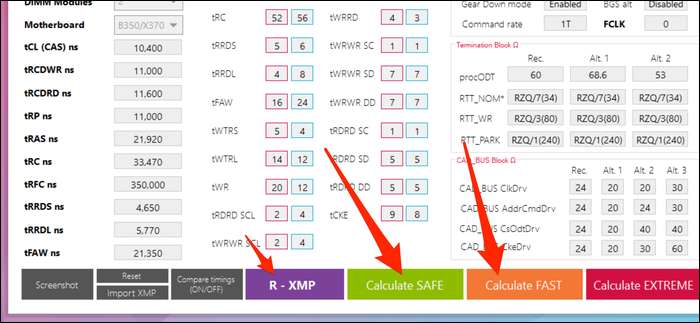
Du kan sammenligne disse tidspunkter med de klassificerede specifikationer ved hjælp af knappen "Sammenlign tidspunkter", og du vil opdage, at alt strammes lidt op på SAFE-indstillingerne, og den primære CAS-latens reduceres ved FAST-indstillingerne. Det er ramt eller savnet, om FAST-indstillingerne fungerer godt for dig, da det afhænger af, at sættet leveres med en løs beholder fra fabrikken, men du kan sandsynligvis få det til at fungere i et sikkert spændingsområde.
Du vil gerne sende et screenshot af dette til en anden enhed, fordi du bliver nødt til at indtaste disse tidspunkter i BIOS. Når du først får det til at fungere, skal du kontrollere, at overurken er stabil ved hjælp af lommeregnerens indbyggede hukommelsestester. Dette er lidt af en lang proces, så du kan læse vores guide til overclocking af din RAM for at lære mere om det.
RELATEREDE: Sådan overclocker du din computers RAM







